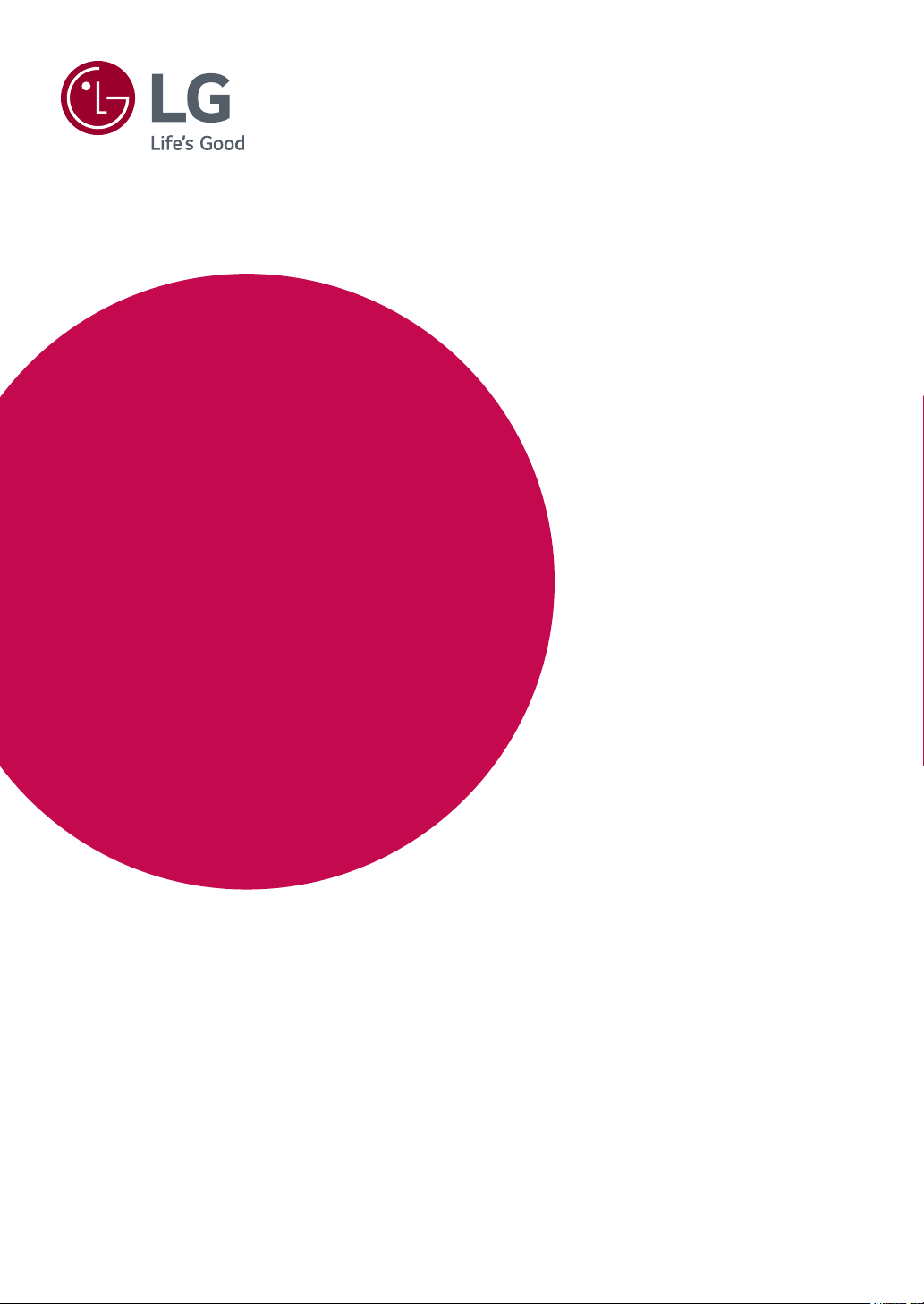
Ръководство на потребителя
IPS LED МОНИТОР
(LED МОНИТОР*)
* LG LED мониторите са LCD монитори с LED подсветка.
Преди да използвате устройството, прочетете внимателно
тези инструкции за безопасност.
29UC97
29UC97C
www.lg.com
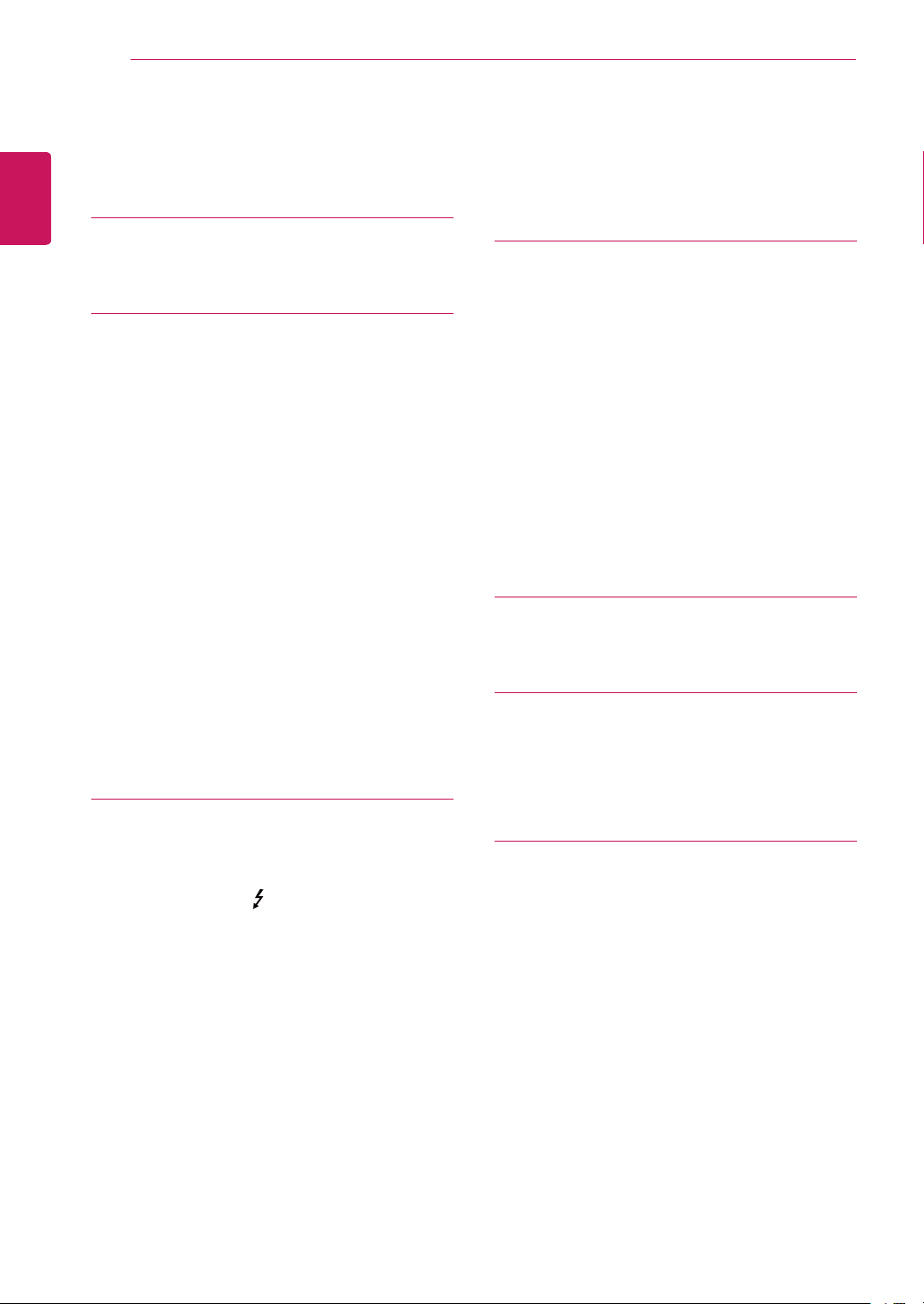
СЪДЪРЖАНИЕ
2
БЪЛГАРСКИ
СЪДЪРЖАНИЕ
3 ЛИЦЕНЗ
4 СГЛОБЯВАНЕ И
ПОДГОТОВКА
4 Настройка на продукта
5 Описание на продукта и бутоните
5 - Как да използвате бутона за
джойстика
6 - Входен конектор
7 Преместване и повдигане на монитора
8 Монтаж на монитора
8 - Сглобяване на стойката
9 - Монтиране върху маса
10 - Подреждане на кабелите
10 - Настройване на ъгъла
11 - Използване на заключващата
система Kensington
11 - Монтаж на стена
13 - Монтаж на скобата за монтиране на
стена
14 ИЗПОЛЗВАНЕ НА МОНИТОРА
19 ПЕРСОНАЛИЗИРАНЕ НА
НАСТРОЙКИ
19 Активиране на главното меню
19 - Функции на основното меню
20 Персонализиране на настройки
20 - Настройки на меню
21 - Съотношение
22 - PBP
24 - Режим на картината
25 - Настройване на картината
27 - Звук
28 - Общи
29 - НУЛИРАНЕ
30 ПОТВЪРЖДЕНИЕ
32 ПРОДУКТОВА
СПЕЦИФИКАЦИЯ
34 Фабрично поддържан режим
34 HDMI време (видео)
34 LED за захранване
14 Свързване с компютър
14 - HDMI връзка
15 - Свързване на DisplayPort
15 - Thunderbolt ( ) връзка
16 Свързване с AV устройства
16 - HDMI връзка
16 Свързване на периферни устройства
16 - Връзка USB кабел - компютър
18 - Свързване на слушалки
35 ПРАВИЛНА ПОЗА
35 Правилна поза при използване на
монитора.
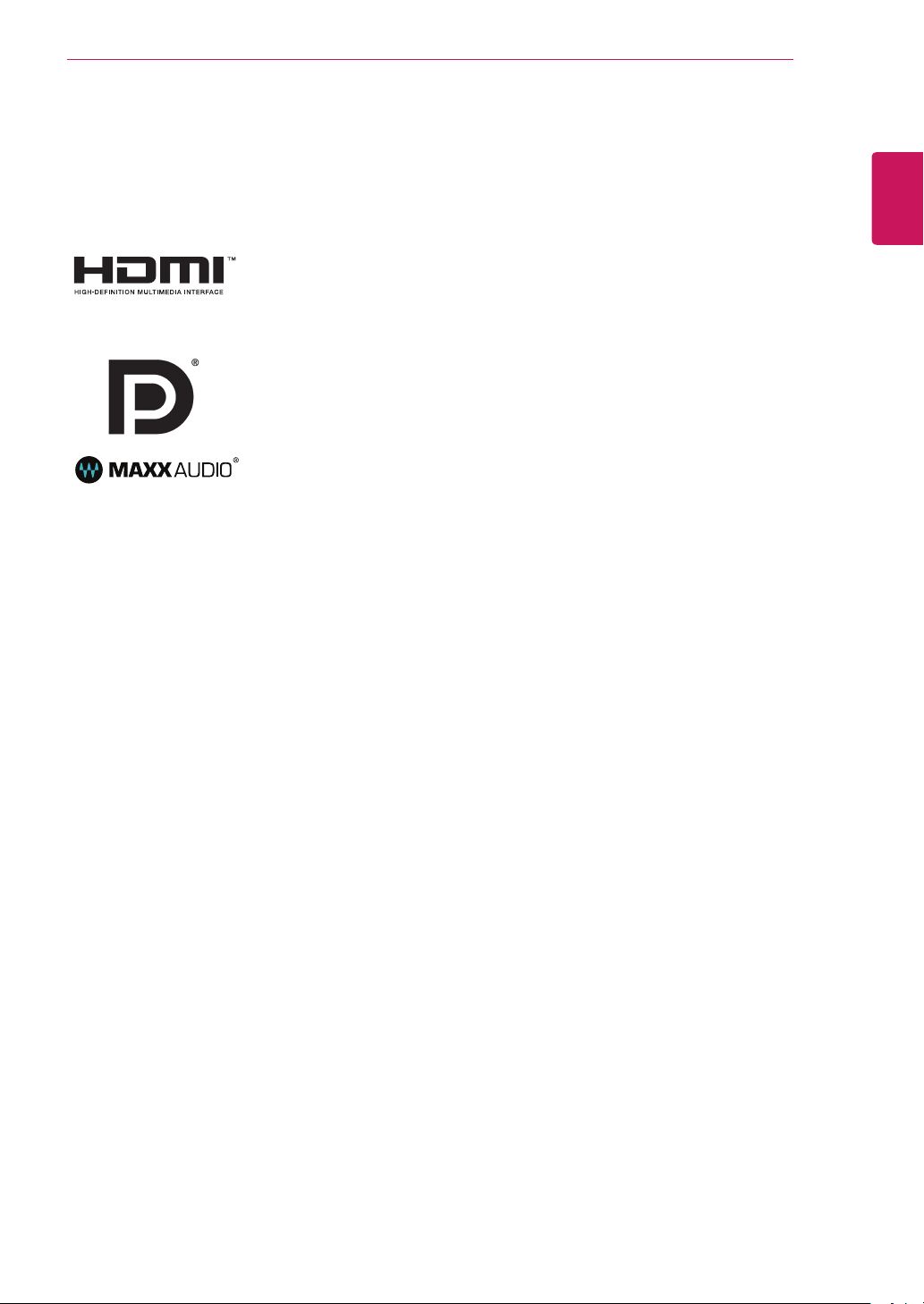
ЛИЦЕНЗ
3
ЛИЦЕНЗ
Всеки модел разполага с различни лицензи. За допълнителна информация относно лиценза,
посетете www.lg.com.
The terms HDMI and HDMI High-Definition Multimedia Interface, and the HDMI
logo are trademarks or registered trademarks of HDMI Licensing LLC in the
United States and other countries.
VESA, логото на VESA, логото за съответствие с порта на дисплея и
порта на дисплея Логото за съответствие за източника с два режима е
регистрирана търговска марка на асоциацията на стандартите за видео
електроника.
MaxxAudio и допълнителните запазени марки MAXX са запазени марки и/
или регистрирани запазени марки на Waves Audio Ltd.
БЪЛГАРСКИ

СГЛОБЯВАНЕ И ПОДГОТОВКА
4
БЪЛГАРСКИ
СГЛОБЯВАНЕ И ПОДГОТОВКА
Настройка на продукта
Преди да използвате устройството, проверете дали всички компоненти са налични в кутията.
Ако някои от компонентите липсват, се свържете с магазина за продажби на дребно, от който сте
закупили устройството. Имайте предвид, че устройството и свързаните с него компоненти може да
изглеждат различно от показаните тук.
CD (Ръководство на
собственика / Cофтуер /
Ръководство) / Карти
Кабелна връзка Корпус на стойката Основа на стойката
Захранващ кабел AC/DC адаптер HDMI кабел
4 винта
(M4 x L10)
Скоба за монтиране на стена
Капаче на винт
(Различава се в зависимост
от вашата държава или
модел.)
ВНИМАНИЕ
yС оглед на това да осигурите безопасност и максимална производителност на продукта, винаги
използвайте оригинални компоненти.
yГаранцията не покрива повреда или щети, нанесени от използването на неоригинални
компоненти.
yИзползването на предоставените компоненти и препоръчително.
yАко използвате кабели, които не са сертифицирани от LG, екранът може да не показва нищо
или може да възникнат шумове в образа.
ЗАБЕЛЕЖКА
yКомпонентите може да изглеждат различно от илюстрираните тук.
yЦялата информация за продукта и всички спецификации в това ръководство подлежат на
промяна без предизвестие с цел подобряване на работните характеристики на устройството.
yЗа да закупите аксесоари по избор, посетете магазин за електроника, онлайн магазин или се
свържете с магазина за продажби на дребно, от който сте закупили устройството.
yПредоставеният захранващ кабел може да се различава в зависимост от региона.
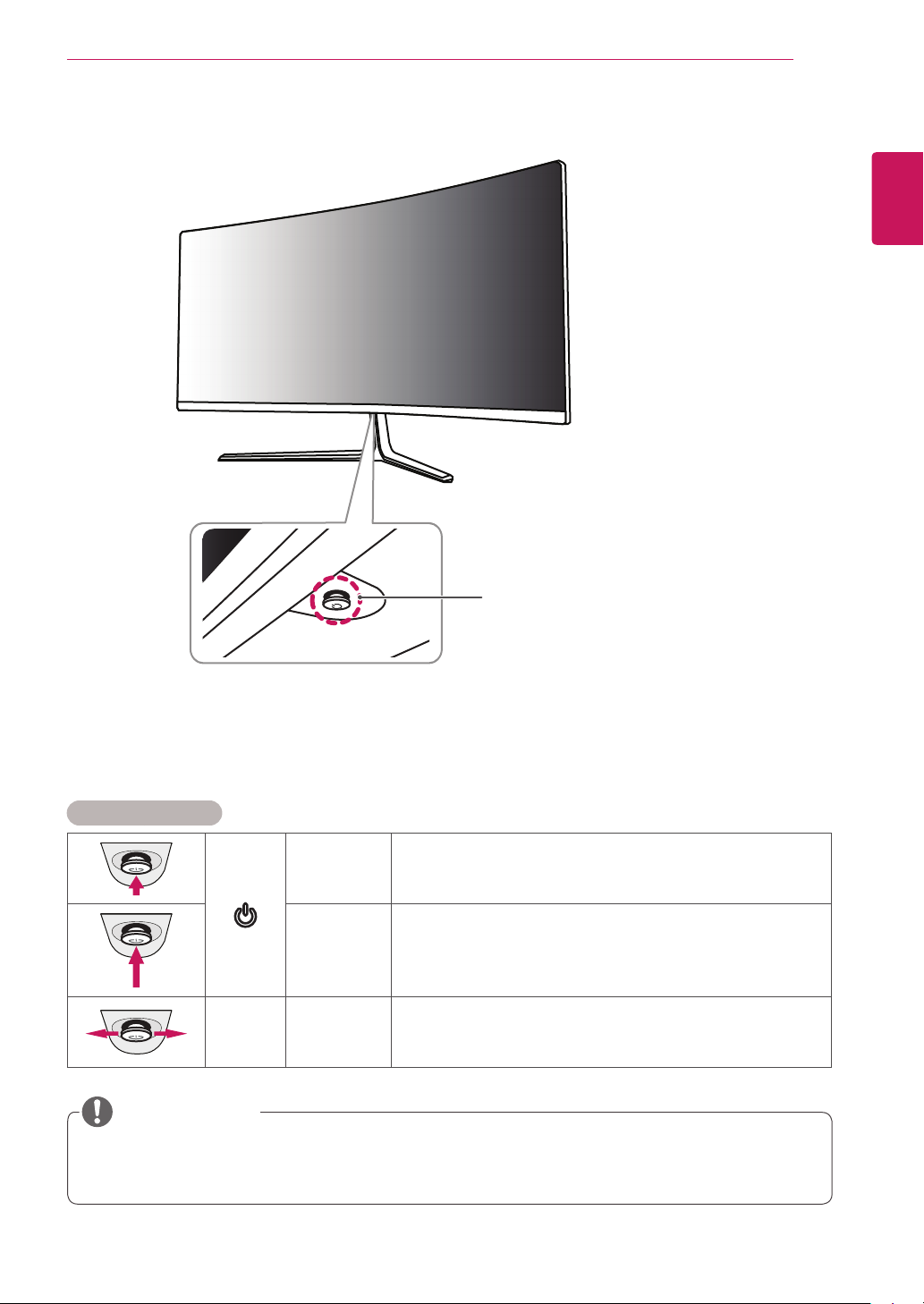
СГЛОБЯВАНЕ И ПОДГОТОВКА
5
Описание на продукта и бутоните
Джойстик бутон
LED за захранване
БЪЛГАРСКИ
/
yВкл. Захранването е
включено
yИзкл. Захранването е
изключено
Как да използвате бутона за джойстика
Можете лесно да управлявате функциите на монитора, като натискате бутона на джойстика или го
движите наляво/ надясно с пръста си.
Основни функции
Включване
Изключване
Контрол на
◄/►
силата на
звука
Управление
ЗАБЕЛЕЖКА
yБутонът за джойстика е разположен на дъното на монитора.
yПреди да включите монитора, моля, уверете се, че превключвателят за прав ток на задната
страна на продукта е Вкл. (Само за модел 29UC97)
Натиснете бутона на джойстика веднъж с пръст, за да включите
монитора.
Натиснете и задръжте бутона на джойстика веднъж с пръст, за
да изключите монитора.
Можете да управлявате силата на звука, като движите бутона
на джойстика наляво/ надясно.
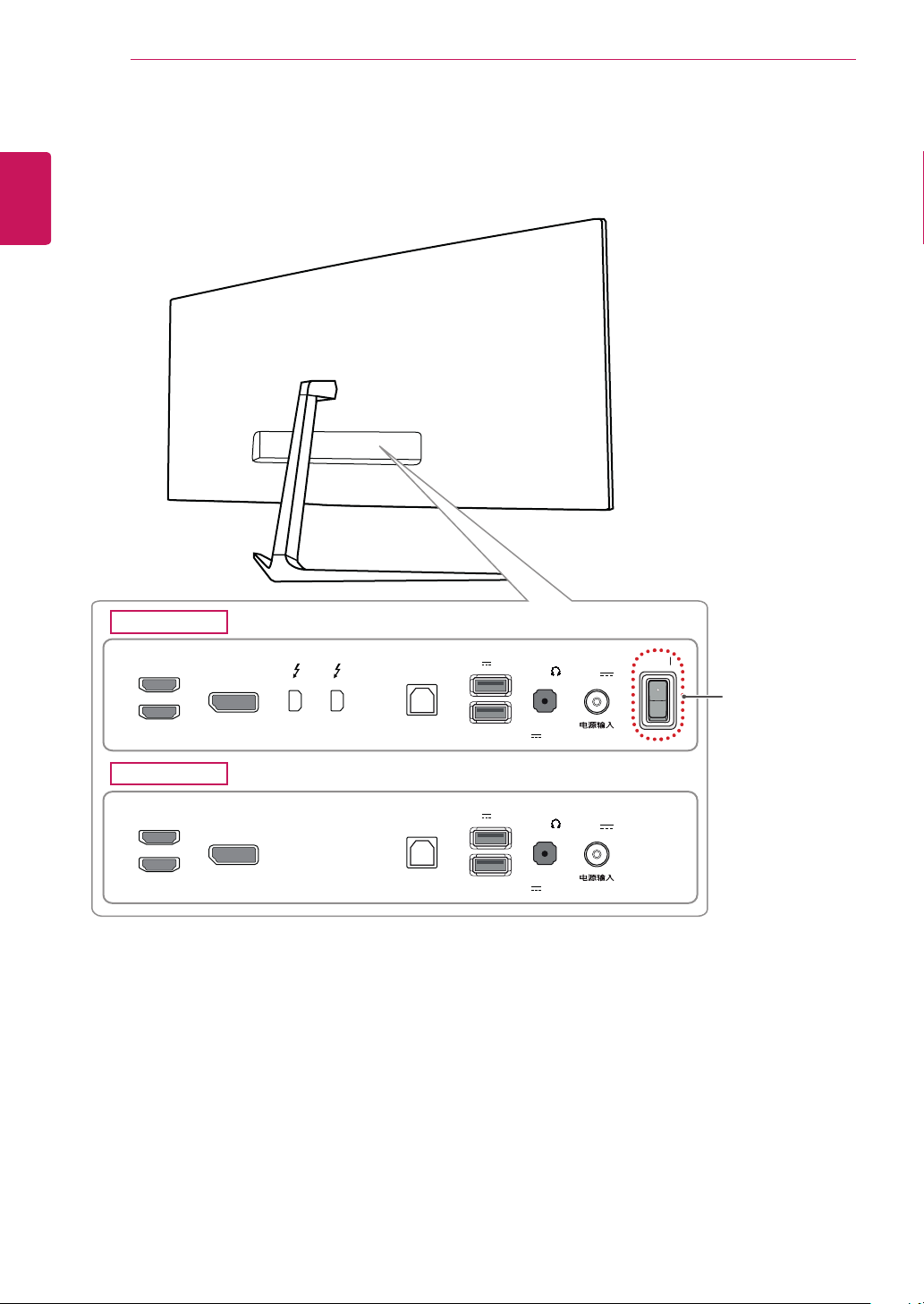
СГЛОБЯВАНЕ И ПОДГОТОВКА
6
БЪЛГАРСКИ
Входен конектор
29UC97
HDMI IN 1
HDMI IN 2
DP-IN
USB UP
USB IN 1
5 V 1.1 A
USB IN 2
H/P
5 V 1.1 A
DC-IN
(19 V )
ON
Превключвателят
за прав
29UC97C
HDMI IN 1
HDMI IN 2
DP-IN
USB UP
USB IN 1
5 V 0.9 A
USB IN 2
H/P
5 V 0.9 A
DC-IN
(19 V )
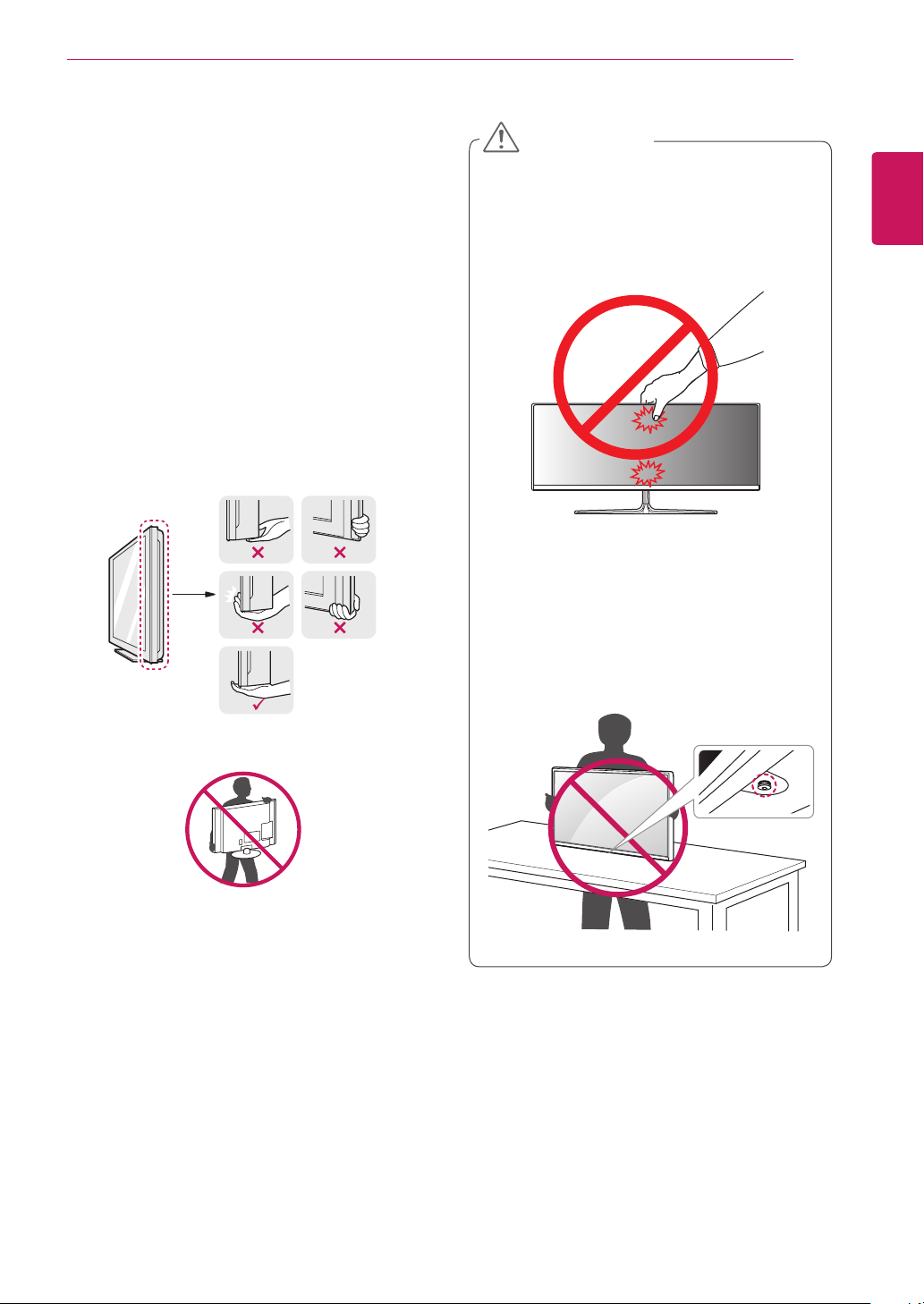
СГЛОБЯВАНЕ И ПОДГОТОВКА
7
Преместване и повдигане на монитора
Когато премествате или повдигате монитора,
следвайте предоставените инструкции, за да
предотвратите надраскване или повреда на
монитора, както и да гарантирате безопасното
транспортиране, независимо от формата или
размера му.
yПрепоръчително е когато искате да
преместите монитора, да го поставите в
оригиналната му кутия или опаковка.
yПреди да местите или повдигате монитора,
изключете захранващия и всички други
кабели.
ВНИМАНИЕ
yДоколкото е възможно, избягвайте да
докосвате екрана на монитора.
- Това може да причини повреда на
екрана или на някои от използваните за
създаване на изображения пиксели.
yАко използвате монитора без стойка,
неговият бутон на джойстик може да
предизвика нестабилност и падане на
монитора, което ще доведе до повреда на
монитора или травма. Освен това, може да
се предизвика и неизправност на бутона на
джойстика.
БЪЛГАРСКИ
yПридържайте добре горната част и
страната на рамката на монитора. Не
хващайте самия панел.
yКогато държите монитора, екранът
трябва да стои с лице към вас, за да не го
надраскате.
yКогато транспортирате монитора, не
го излагайте на удар или прекомерна
вибрация.
yКогато премествате монитора, го дръжте
изправен, никога не завъртайте монитора
настрани и не го навеждайте на една
страна.
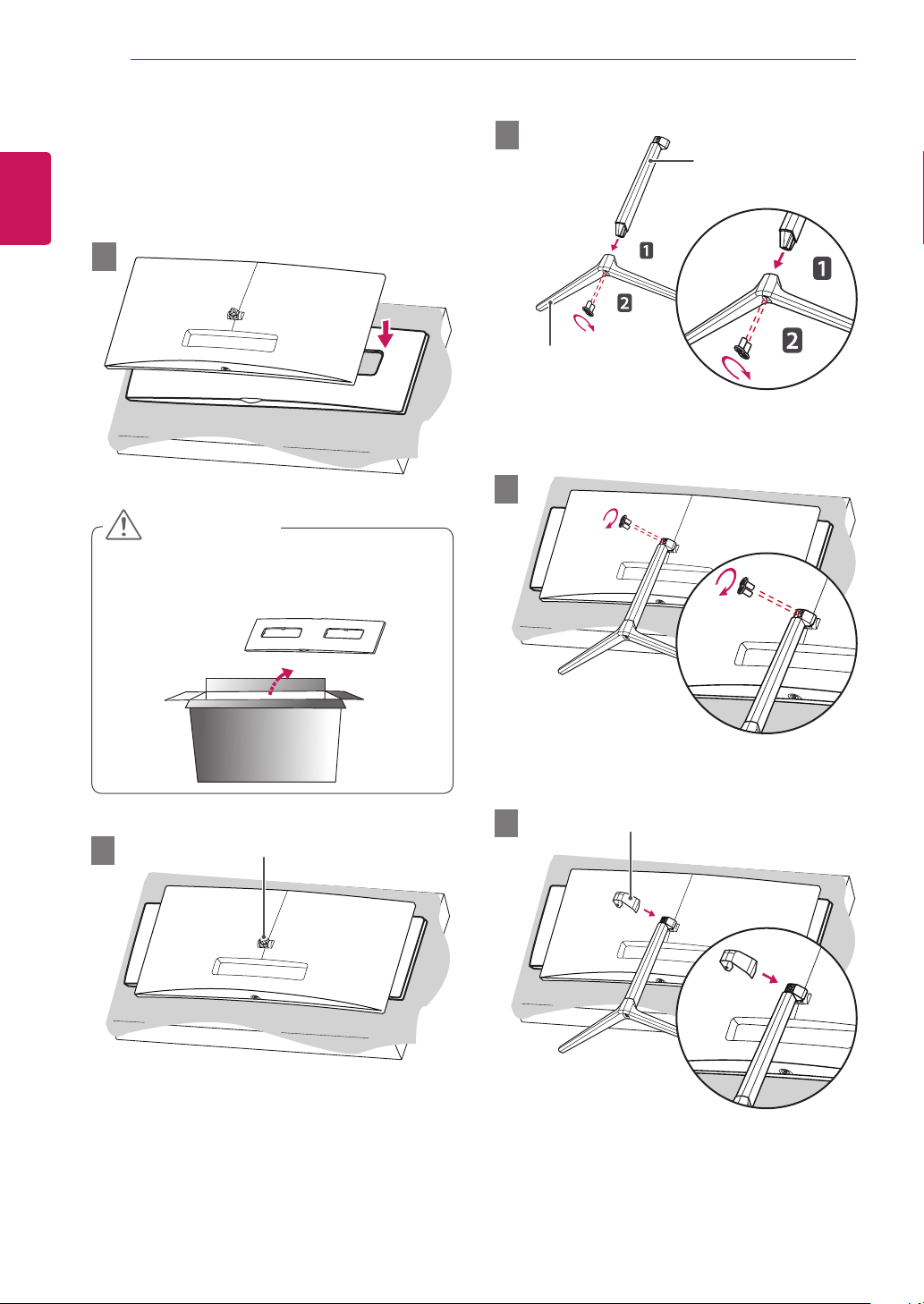
СГЛОБЯВАНЕ И ПОДГОТОВКА
8
БЪЛГАРСКИ
Монтаж на монитора
Сглобяване на стойката
1
ВНИМАНИЕ
yЗа да предпазите екрана, го поставете
с лице надолу към стиропора, който е в
кутията.
3
Корпус на стойката
Основа на стойката
4
5
2
Панта на стойката
Капаче за винт
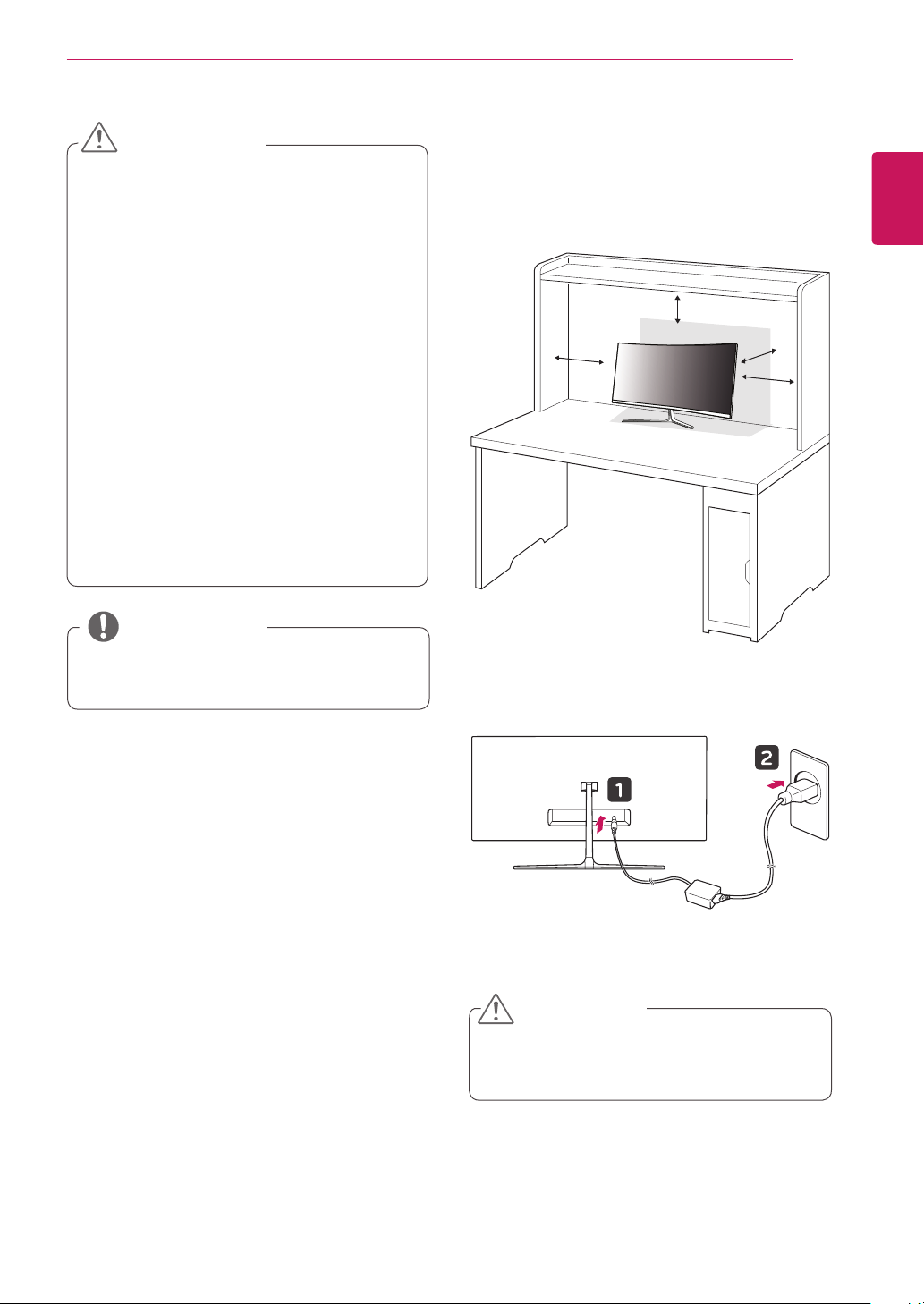
СГЛОБЯВАНЕ И ПОДГОТОВКА
9
ВНИМАНИЕ
yИлюстрациите в този документ представят
стандартни процедури, така че е възможно
изображенията да изглеждат различно от
реалния продукт.
yУпражняването на прекомерна сила при
затягане на винтовете може да повреди
монитора. Всяка повреда, причинена по
такъв начин, няма да бъде обхваната от
гаранцията на продукта.
yВнимавайте да не нараните ръката си с
ръбовете на капачетата на винтовете.
yНе носете монитора обърнат обратно
държейки само основата. Това може
да доведе до падането на монитора от
стойката и да предизвика наранявания.
yКогато повдигате или премествате
монитора, не докосвайте екрана.
Приложената към екрана сила може да го
повреди.
ЗАБЕЛЕЖКА
Монтиране върху маса
Повдигнете монитора и го поставете върху
1
маса в изправено положение. Поставете го
на минимум 10 см разстояние от стената,
за да осигурите необходимото проветрение.
10
см
10
10
см
10
БЪЛГАРСКИ
см
см
yМожете да разглобите стойката по
обратния на монтажа ред.
Свържете захранващия адаптер с монитора
2
и след това включете захранващия кабел в
контакт.
Натиснете бутона на джойстика на дъното
3
на монитора, за да включите монитора.
ВНИМАНИЕ
yПреди да местите или монтирате монитора,
изключвайте захранващия му кабел.
Поражда се риск от поява на токов удар.
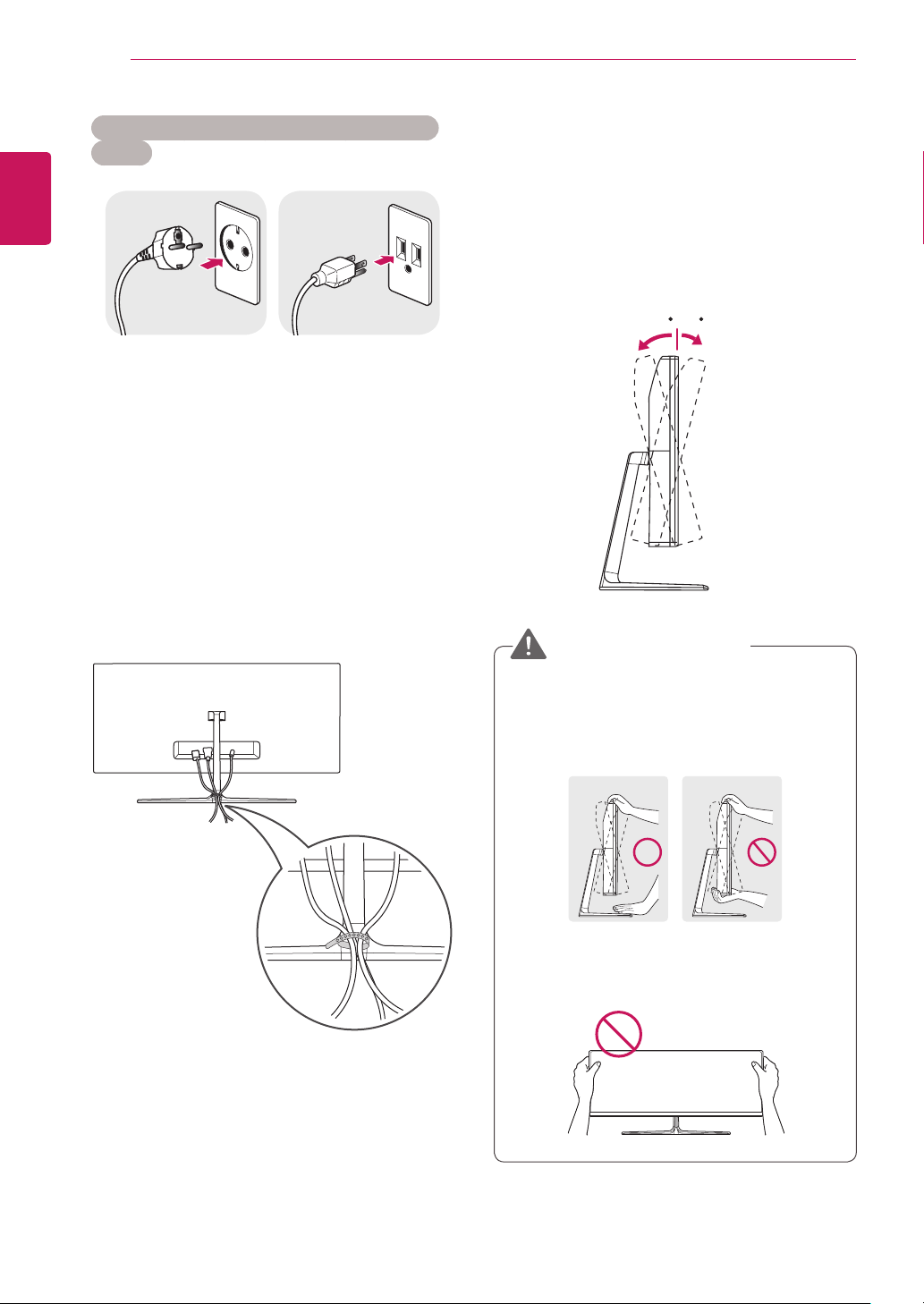
СГЛОБЯВАНЕ И ПОДГОТОВКА
-515
-515
10
БЪЛГАРСКИ
Внимание при свързване на захранващия
кабел
100-240 V ~
yИзползвайте захранващия кабел, който е
предоставен в опаковката на продукта и го
свържете към заземен контакт.
yАко се нуждаете от друг захранващ кабел,
моля свържете се с местния доставчик
или с най-близкия магазин за продажби на
дребно.
Подреждане на кабелите
Подредете кабелите, като използвате входния
конектор, както е показано на илюстрацията.
Настройване на ъгъла
Поставете монитора на стойката в
1
изправено положение.
Регулирайте ъгъла на екрана. Можете
2
да регулирате ъгъла на екрана напред
или назад в диапазон от -5° до 15°, за да
получите удобна позиция за гледане.
-515
ОтпредОтзад
ПРЕДУПРЕЖДЕНИЕ
yС цел да избегнете нараняване на пръстите
си при регулиране на екрана, не дръжте
долната част на рамката на монитора по
начина, показан по-долу.
yВнимавайте да не докосвате и да не
натискате екрана, докато регулирате ъгъла
на монитора.

СГЛОБЯВАНЕ И ПОДГОТОВКА
11
Използване на заключващата система Kensington
Съединителят за защитната система Kensington
е разположен на гърба на монитора.
За допълнителна информация относно монтажа
и използването разгледайте ръководството
към системата за заключване Kensington или
посетете уеб сайта http://www.kensington.com.
Свържете монитора с маса с помощта на
кабела на защитната система Kensington.
ЗАБЕЛЕЖКА
yЗащитната система Kensington е
допълнителна принадлежност по избор.
Можете да получите допълнителни аксесоари
от повечето магазини за електроника.
Монтаж на стена
Монтирайте монитора на разстояние поне
10 см от стената и оставете около 10 см
разстояние от всяка страна на монитора, за да
осигурите достатъчно проветрение. Подробни
инструкции може да получите от местния
магазин за продажба на дребно. Алтернативно,
за да монтирате и настроите накланяща се
конзола за монтаж на стена, направете справка
с ръководството.
10 см
10 см
10 см
А ако планирате да монтирате монитора на
стена, закачете конзолата за окачване на стена
(по избор) към гърба на монитора.
Уверете се, че конзолата за окачване на стена
е здраво захваната към монитора и стената.
Ако използвате винтове с дължина, по-
1
голяма от стандартната, това може да
повреди вътрешността на продукта.
Винтът, който не съответства на стандарта
2
VESA, може да повреди устройството и да
доведе до падане на монитора. LG Electronics не носи отговорност за причинени
инциденти, възникнали в резултат на
употребата на винтове, несъответстващи
на стандарта.
10 см
БЪЛГАРСКИ
Монтаж върху стена
(A x B)
Винт на стойка M4 x L10
Необходими винтове 4
Стенна конзола за
окачване (по избор)
100 x 100
RW120

СГЛОБЯВАНЕ И ПОДГОТОВКА
12
БЪЛГАРСКИ
yМонтаж върху стена (A x B)
A
B
ЗАБЕЛЕЖКА
yИзползвайте винтове, които отговарят на
стандарта VESA.
yКомплектът за монтаж на стена съдържа
ръководство за инсталация и необходимите за
целта части.
yКонзолата за монтаж на стена е допълнително
оборудване. Можете да получите допълнителни
аксесоари от местния търговец.
yДължината на винтовете може да е различна за
всяка конзола за монтаж на стена. Уверете се,
че използвате подходящата дължина.
yЗа допълнителна информация разгледайте
ръководството на потребителя на конзолата за
монтаж на стена.
ВНИМАНИЕ
yЗа да избегнете токов удар, преди да
местите или монтирате монитора, изключете
захранващия кабел.
yМонтирането на монитора на таван или
стена под наклон може да причини падане
на монитора, което от своя страна да доведе
до нараняване. Използвайте одобрени
от LG конзоли за монтаж на стена и се
обръщайте към местния представител или
квалифициран специалист.
yУпражняването на прекомерна сила при
затягане на винтовете може да повреди
монитора. Всяка повреда, причинена по
такъв начин, няма да бъде обхваната от
гаранцията на продукта.
yИзползвайте конзола за окачване на
стена и винтове, които съответстват на
стандарта VESA. Повреда, причинена от
използването или неправилното използване
на неподходящи компоненти няма да бъде
обхваната от гаранцията на продукта.
yПри измерване от гърба на екрана,
дължината на всеки винт трябва да бъде 8
мм или по-малко.
Тип стенна конзола
Тип стенна конзола
Гръб на екрана
Размери на
винта
: M4 x L10
Макс. 8 мм
Гръб на екрана

СГЛОБЯВАНЕ И ПОДГОТОВКА
13
Монтаж на скобата за монтиране на стена
1
2
Скоба за монтиране на
стена
Панта на стойката
ЗАБЕЛЕЖКА
yВнимавайте да не прилагате твърде много
сила, докато монтирате скобата за стена, тъй
като това може да повреди екрана.
yУпражняването на прекомерна сила при
затягане на винтовете може да повреди
монитора. Всяка повреда, причинена по такъв
начин, няма да бъде обхваната от гаранцията
на продукта.
БЪЛГАРСКИ
3

ИЗПОЛЗВАНЕ НА МОНИТОРА
14
БЪЛГАРСКИ
ИЗПОЛЗВАНЕ НА
МОНИТОРА
yСледващите инструкции се основават на
модела 29UC97. Илюстрациите в това
ръководство може да се различават от
реалния продукт.
Натиснете бутона на джойстика, отидете
на Menu (Меню) → Quick Settings (Бързи
настройки) → Input (Вход) и изберете опцията
за вход.
ВНИМАНИЕ
yНе упражнявайте натиск върху екрана
продължително време. Това може да
причини изкривяване на изображението.
yНе оставяте неподвижно изображение
на екрана за дълъг период от време.
Това може да причини отпечатване
на изображението. По възможност
използвайте скрийнсейвър.
Свързване с компютър
yТози монитор поддържа режима *Plug and
Play.
* Plug and Play: функция, която позволява да
добавите устройство към своя компютър, без
да се налага да преконфигурирате някой от
компонентите или да инсталирате драйвери
ръчно.
HDMI връзка
Предава цифровите видео и аудио сигнали от
компютъра на монитора. Свържете компютъра
си с монитора с помощта на HDMI кабела, както
е показано на илюстрацията по-долу.
HDMI IN 1
HDMI IN 2
ЗАБЕЛЕЖКА
yПри включване на захранващия кабел в
контакт използвайте заземен (с 3 отвора)
многофункционален щепсел или заземен
стенен контакт.
yАко се включи на място с ниска
температура, мониторът може да започне
да трепти. Това е нормално.
yПонякога на екрана може да се появят
червени, зелени или сини точки. Това е
нормално.
ВНИМАНИЕ
yЗадължително използвайте предоставения
HDMI кабел за устройството. В противен
случай, устройството може да не работи
както трябва.
yСвързването на компютъра ви с монитора
може да предизвика проблеми със
съвместимостта на устройствата.
yИзползването на DVI към HDMI /
DP(DisplayPort) към HDMI кабел може да
доведе до проблеми със съвместимостта.
yHDMI logotipiga ega kafolatlangan kabeldan
foydalaning. Agar kafolatlanmagan HDMI
kabelidan foydalansangiz, ekran namoyish
qilmasligi yoki ulanishda xatolik yuzaga kelishi
mumkin.
yTavsiya qilingan HDMI kabeli turlari
-Yuqori tezlikda ishlaydigan HDMI®/™ kabeli
-Ethernet tamoq ulanishiga ega yuqori tezlikda ishlaydigan HDMI®/™ kabeli

ИЗПОЛЗВАНЕ НА МОНИТОРА
US
UP
US
UP
15
Свързване на DisplayPort
Предава цифровите видео и аудио сигнали от
компютъра на монитора. Свържете монитора с
компютъра си с помощта на кабела за порта на
дисплея както е показано на илюстрацията подолу.
DP-IN
(продава се
самостоятелно)
DP OUT
ЗАБЕЛЕЖКА
yВъзможно е да липсва видео или аудио
извод в зависимост от версията на
DP(DisplayPort) на компютъра.
Thunderbolt ( ) връзка
БЪЛГАРСКИ
29UC97
Можете да свържете своя дисплей с висока
резолюция или устройство за данни с висока
производителност към монитора чрез Thunderbolt порт. Свържете външното устройство
към монитора чрез Thunderbolt кабела, както е
показано по-долу.
(продава се
самостоятелно)
ЗАБЕЛЕЖКА
yМаксималната скорост за трансфер на
данни за всеки порт е 20 Gb/сек.
yУверете се, че използвате сертифицирания
кабел тип Thunderbolt (
). В противен
случай, устройството може да не работи
както трябва.
yThunderbolt (
) се поддържа от среди като
Windows 7, Windows 8.1 и Mac продукти.
yСъщо като Mac продуктите, е възможно да
не поддържа препоръчителната резолюция
или някои функции. За повече информация
направете справка с информационната
карта за поддръжка на Mac, която се
предоставя отделно.
yСпособността за настройка на двойни
монитори с помощта на Thunderbolt (
) и
технологията за връзка тип звезда зависят
от характеристиките на вашата видео карта.

ИЗПОЛЗВАНЕ НА МОНИТОРА
HDMI IN 1
HDMI IN 2
US
UP
16
БЪЛГАРСКИ
Свързване с AV устройства
HDMI връзка
HDMI предава цифрови видео и аудио сигнали
от AV устройството ви към монитора. Свържете
AV устройството си с монитора с помощта на
HDMI кабела, както е показано на илюстрацията
по-долу.
HDMI IN 1
HDMI IN 2
ЗАБЕЛЕЖКА
yЗадължително използвайте предоставения
HDMI кабел за устройството. В противен
случай, устройството може да не работи
както трябва.
yИзползването на DVI към HDMI /
DP(DisplayPort) към HDMI кабел може да
доведе до проблеми със съвместимостта.
yHDMI logotipiga ega kafolatlangan kabeldan
foydalaning. Agar kafolatlanmagan HDMI
kabelidan foydalansangiz, ekran namoyish
qilmasligi yoki ulanishda xatolik yuzaga kelishi
mumkin.
yTavsiya qilingan HDMI kabeli turlari
-Yuqori tezlikda ishlaydigan HDMI®/™ kabeli
-Ethernet tamoq ulanishiga ega yuqori tezlikda ishlaydigan HDMI®/™ kabeli
Свързване на периферни устройства
Връзка USB кабел - компютър
Използвайте USB порта на продукта като USB
хъб.
ЗАБЕЛЕЖКА
yУверете се, че сте инсталирали най-новия
сервизен пакет за Windows OS преди да
използвате продукта.
yПериферните устройства се продават
самостоятелно.
yКъм USB порта можете да свържете
клавиатура, мишка или USB устройство.
ВНИМАНИЕ
Предупреждения при работа с USB
устройство
yВъзможно е USB устройство с инсталирана
програма за автоматично разпознаване
или използващо собствения си драйвер да
не бъде разпознато.
yНякои USB устройства може да не се
поддържат или да не работят правилно.
yПрепоръчително е да се използва USB
хъб или твърдо дисково устройство
със захранване. (Ако захранването е
недостатъчно, USB устройството може да
не бъде разпознато правилно.)

ИЗПОЛЗВАНЕ НА МОНИТОРА
USB UP
USB IN 2
5 V 1.1 A
USB IN 1
5 V 1.1 A
USB UP
17
Връзка HDMI/DP (DisplayPort)
За да използвате USB 3.0, свържете USB 3.0
кабела от тип A-B за продукта към компютъра.
Периферните устройства, включени в порта
USB IN, могат да бъдат управлявани от
компютъра.
29UC97
(продава се
самостоятелно)
USB UP
USB IN 1
5 V 1.1 A
USB IN 2
(продава се
самостоятелно)
5 V 1.1 A
29UC97C
Thunderbolt ( ) връзка
29UC97
Периферните устройства, включени в порта
USB IN, могат да бъдат управлявани от
компютъра.
Ако промените въвеждане в менюто, докато
дадено устройство е свързано чрез Thunderbolt
порт, след това устройството, което е свързано
чрез USB порта може да не работи както
трябва.
(продава се
самостоятелно)
USB IN 1
5 V 1.1 A
USB IN 2
(продава се
самостоятелно)
5 V 1.1 A
БЪЛГАРСКИ
(продава се
самостоятелно)
USB UP
USB IN 1
5 V 0.9 A
USB IN 2
(продава се
самостоятелно)
5 V 0.9 A

ИЗПОЛЗВАНЕ НА МОНИТОРА
5 V 1.1 A
5 V 1.1 A
18
БЪЛГАРСКИ
Свързване на слушалки
Свързвайте периферни устройства към
монитора чрез порта за слушалки. Свържете го,
както е показано на фигурата.
H/P
(продава се
самостоятелно)
ЗАБЕЛЕЖКА
yПериферните устройства се продават
самостоятелно.
yАко използвате [Наклонени] слушалки,
това може да предизвика проблем със
свързването на друго външно устройство
към монитора. Следователно се препоръчва
да използвате [Прави] слушалки.
Наклонени Прави
yВ зависимост от аудио настройките
на компютъра и външното устройство,
функциите на слушалките и тонколоната
могат да са ограничени.

ПЕРСОНАЛИЗИРАНЕ НА НАСТРОЙКИ
19
ПЕРСОНАЛИЗИРАНЕ НА НАСТРОЙКИ
Активиране на главното меню
Натиснете бутона на джойстика на дъното на монитора.
1
Предвижете джойстика нагоре/ надолу (▲/▼) и наляво/ надясно(◄/►), за да зададете опциите.
2
Натиснете джойстика отново, за да излезете от основното меню.
3
Джойстик бутон
Бутон Състояние на менюто Описание
Основното меню е деактивирано Активира основното меню.
Излиза от основното меню
Основното меню е активирано
Основното меню е деактивирано Регулира силата на звука на монитора.
◄
Основното меню е активирано Въвежда функциите на менюто.
(Задържане на бутона за изключване на
монитора: Можете да изключите монитора по
този начин по всяко време, включително при
включено екранно извеждане)
БЪЛГАРСКИ
Основното меню е деактивирано Регулира силата на звука на монитора.
►
Основното меню е активирано Въвежда функцията PBP.
Основното меню е деактивирано Активира основното меню.
▲
Основното меню е активирано
Основното меню е деактивирано Активира основното меню.
▼
Основното меню е активирано Изключва монитора.
Функции на основното меню
Основно меню Описание
MaxxAudio
Menu PBP
Exit
Monitor off
Long press: Monitor off
Menu (Меню) Конфигурира настройките на екрана.
MaxxAudio
PBP
Monitor off
(Мониторът е изкл)
Exit (Изход) Излиза от основното меню.
Въвежда функцията MaxxAudio.
Настройва качеството на звука.
Показва на монитора екраните за два режима на
въвеждане.
Изключва монитора.

ПЕРСОНАЛИЗИРАНЕ НА НАСТРОЙКИ
20
БЪЛГАРСКИ
Персонализиране на настройки
Настройки на меню
За да разгледате OSD менюто, натиснете бутона на джойстика в долния край на монитора и
1
след това влезте в Menu (Менюто).
Конфигурирайте опциите, като движите джойстика нагоре/ надолу/ наляво/ надясно.
2
За да се върнете към по-горното меню или да настроите други елементи на менюто, преместете
3
джойстика на ◄ или натиснете ( / OK).
Ако искате да излезете от OSD менюто, местете джойстика към ◄, докато излезете.
4
yКогато влезете в менюто, в долния десен ъгъл на екрана ще се появят инструкции за
използването на бутона.
Quick Settings PBP Picture Sound General Reset
Всяка от опциите е обяснена по-долу.
Меню Описание
Quick
Settings
(Бързи
настройки)
Brightness
(Яркост)
Contrast
(Контраст)
Volume
(Контрол на
силата на
звука)
Регулира цветния контраст и яркостта на екрана.
Регулира силата на звука.
ЗАБЕЛЕЖКА
yМожете да регулирате Вкл./ Изкл. на звука, като движите бутона на
джойстика към ▼ в менюто Volume (Сила на звука).
Input
(Вход)
Ratio
(Съотношение)
PBP Показва на монитора екраните за два режима на въвеждане.
Picture
(Картина)
Sound (Звук) Настройва MaxxAudio (MaxxAudio), MaxxAudio Settings (Настройки на
General (Общи) Настройва Language (Език), SMART ENERGY SAVING, Power LED (LED за
Reset (НУЛИРАНЕ) Връща към настройките по подразбиране.
◄ Exit (Изход) Излизате от OSD менюто.
Picture Mode
(Режим на
картина)
Picture Adjust
(Настройване
на картината)
Избира режим на въвеждане.
Настройва съотношението на екрана.
Оптимизира екрана за режим на картина.
Настройва Sharpness (Острота), Black Level (Ниво на черното), Response Time
(Време на реакция), Gamma (Гама), Color Temp (Цветова температура) и Six
Color (Шест цвята).
MaxxAudio) и Midnight Mode (Режим Полунощ).
захранване), Automatic Standby (Автоматичен режим на готовност) и OSD Lock
(Заключване на екранния дисплей).
ВНИМАНИЕ
yOSD (екранното меню) на вашия монитор може леко да се различава от показаното в
ръководството.

ПЕРСОНАЛИЗИРАНЕ НА НАСТРОЙКИ
21
Съотношение
За да разгледате OSD менюто, натиснете бутона на
1
джойстика в долния край на монитора и след това
влезте в Menu (Менюто).
Отидете на Quick Settings (Бързи настройки) > Ratio
2
(Съотношение), като движите джойстика.
Конфигурирайте опциите, като следвате инструкциите,
3
Quick Settings
Quick Settings
Brightness 100
Contrast 70
Volume 30
PBP
Input HDMI1
Ratio Wide
Picture
които се показват в долния десен ъгъл.
За да се върнете към по-горното меню или да настроите
4
Sound
други елементи на менюто, преместете джойстика на ◄
или натиснете ( / OK).
Ако искате да излезете от OSD менюто, местете
5
General
джойстика към ◄, докато излезете.
Reset
▲/▼: Move
/ ►: OK
◄: Back
Всяка от опциите е обяснена по-долу.
Menu (Меню) > Quick Settings
(Бързи настройки) > Ratio
(Съотношение)
Wide (Широк) Показва видео на широк екран, независимо от входящия видео сигнал.
Original (Оригинално) Показва видео в съответствие със съотношението на входящия видео
сигнал.
Cinema 1 Уголемява екрана при съотношение 21:9. (при 1080p)
Cinema 2 Уголемява екрана със съотношение 21:9, включително полето на черната
кутия най-отдолу, предназначено за субтитри. (при 1080p)
1:1 Съотношението не се коригира чрез оригинала.
Описание
>
>
>
>
>
БЪЛГАРСКИ
ЗАБЕЛЕЖКА
yПри препоръчителната резолюция (2560 x 1080) дисплеят може да изглежда еднакъв за
опциите Wide (Широк), Original (Оригинално) и 1:1.
yСъотношението е забранено при използване на презредов сигнал.

ПЕРСОНАЛИЗИРАНЕ НА НАСТРОЙКИ
22
БЪЛГАРСКИ
PBP
За да разгледате OSD менюто, натиснете бутона на
1
джойстика в долния край на монитора и след това
влезте в Menu (Менюто).
Отидете на PBP, като движите джойстика.
2
Конфигурирайте опциите, като следвате инструкциите,
3
които се показват в долния десен ъгъл.
За да се върнете към по-горното меню или да настроите
4
други елементи на менюто, преместете джойстика на ◄
или натиснете ( / OK).
Ако искате да излезете от OSD менюто, местете
5
джойстика към ◄, докато излезете.
Всяка от опциите е обяснена по-долу.
Menu (Меню) > PBP Описание
Sub (Под) Показва на монитора екраните за два режима на въвеждане.
Свързване на PBP
HDMI 1 - O O O
Основен
екран
(Ляво)
HDMI 2 O - O O
DisplayPort O O - X
Thunderbolt ( )
(Само за модел
29UC97)
Sound Out
Сменя аудио извода в PBP режим.
(Звуков изход)
Swap (Размяна) Превключва между основния екран и подекрана в PBP режим.
Sub Full
Конвертира подекрана на PBP режима към широкия екран.
(Подекран на цял)
HDMI 1 HDMI 2 DisplayPort
O O X -
Quick Settings
PBP
Picture
Sound
General
Reset
Подекран (Дясно)
PBP
Sub Off
Sound Out HDMI1
Swap
Sub Full
Ratio
PBP Preview
HDMI1
▲/▼ : Move
/ ►: OK
◄: Back
Thunderbolt ( )
(Само за модел
29UC97)
>
>
>

ПЕРСОНАЛИЗИРАНЕ НА НАСТРОЙКИ
Menu (Меню) > PBP Описание
Ratio
(Съотношение)
Регулира съотношението на основния екран или подекрана.
Main
(Основен)
Sub (Под) Wide
Wide
(Широк)
Original
(Оригинално)
(Широк)
Original
(Оригинално)
Показва видеото, за да се побере в PBP екрана,
независимо от входящия видео сигнал.
Показва видео в съотношението на входящия видео
сигнал на PBP екрана.
Показва видеото, за да се побере в PBP екрана,
независимо от входящия видео сигнал.
Показва видео в съотношението на входящия видео
сигнал на PBP екрана.
ЗАБЕЛЕЖКА
yКогато подрежимът е Изключен, менютата Sound Out (Звуков изход), Swap (Размяна), Sub Full
(Подекран на цял) и Ratio (Съотношение) се деактивират.
Опциите "Main/Sub" (Основен/ Под.) за Ratio се деактивират ако липсва сигнал.
yОптималната резолюция за PBP режим се настройва автоматично при задаване на РВР
режим. (Само за модел 29UC97C)
23
БЪЛГАРСКИ

ПЕРСОНАЛИЗИРАНЕ НА НАСТРОЙКИ
24
БЪЛГАРСКИ
Режим на картината
За да разгледате OSD менюто, натиснете бутона на
1
джойстика в долния край на монитора и след това
влезте в Menu (Менюто).
Отидете на Picture (Картина) > Picture Mode (Режим на
2
картината), като движите джойстика.
Конфигурирайте опциите, като следвате инструкциите,
3
които се показват в долния десен ъгъл.
За да се върнете към по-горното меню или да настроите
4
други елементи на менюто, преместете джойстика на ◄
или натиснете ( / OK).
Ако искате да излезете от OSD менюто, местете
5
джойстика към ◄, докато излезете.
Всяка от опциите е обяснена по-долу.
Menu (Меню) > Picture
(Картина) > Picture
Mode (Режим на
картината)
Picture Mode
(Режим на картината)
Custom
(Потребителски)
Позволява на потребителя да регулира настройките. Можете да
регулирате цветния режим на основното меню.
Photo (Снимки) Оптимизира екрана за снимки.
Cinema (Кино) Оптимизира екрана за видео.
Game (Игра) Оптимизира екрана за игри.
Reader 1
(Четец 1)
Reader 2
(Четец 2)
Оптимизира екрана за разглеждане на вестници. Можете да
направите екрана по-ярък от OSD менюто.
Оптимизира екрана за гледане на комикси. Можете да направите
екрана по-ярък от OSD менюто.
Quick Settings
Описание
PBP
Picture
Sound
General
Reset
Picture
Picture Mode
Picture Adjust
▲/▼: Move
/ ►: OK
>
>
◄: Back
ЗАБЕЛЕЖКА
yАко Picture Mode (Режим на картината) не е Custom (Персонализиран), SMART ENERGY
SAVING автоматично ще бъде зададено на Off (Изкл.).

ПЕРСОНАЛИЗИРАНЕ НА НАСТРОЙКИ
25
Настройване на картината
За да разгледате OSD менюто, натиснете бутона на
1
джойстика в долния край на монитора и след това
влезте в Menu (Менюто).
Отидете на Picture (Картина) > Picture Adjust
2
(Настройване на картината), като движите джойстика.
Конфигурирайте опциите, като следвате инструкциите,
3
които се показват в долния десен ъгъл.
За да се върнете към по-горното меню или да настроите
4
други елементи на менюто, преместете джойстика на ◄
или натиснете ( / OK).
Ако искате да излезете от OSD менюто, местете
5
джойстика към ◄, докато излезете.
Всяка от опциите е обяснена по-долу.
Menu (Меню) > Picture
(Картина) > Picture
Adjust (Настройване
на картината)
Sharpness (Острота) Настройвате остротата на екрана.
Black Level
(Ниво на черното)
Response Time
(Време на реакция)
Настройвате степента на отместване (само за HDMI).
• Offset (Изместване): в качеството си на критерий за видео сигнала това е възможно
най-тъмният цвят, който мониторът може да покаже.
High
Изображението на екрана става по-ярко.
(Високо)
Low
Изображението на екрана става по-тъмно.
(Слабо)
Задавате време на реакция за изведените картини въз основа на скоростта на екрана.
При нормални условия е препоръчително да използвате Middle(В средата). При бързо
движеща се картина е препоръчително да използвате High(Високо).
Настройката на High(Високо) може да причини слепване на изображения.
High
Настройва времето за реакция на Високо.
(Високо)
Middle
Настройва времето за реакция на Средно.
(В средата)
Low
Настройва времето за реакция на Ниско.
(Слабо)
Off (Изкл.) Не използва функцията за подобряване на времето за реакция.
Quick Settings
Описание
PBP
Picture
Sound
General
Reset
Picture
Picture Mode
Picture Adjust
▲/▼: Move
/ ►: OK
◄: Back
>
>
БЪЛГАРСКИ

БЪЛГАРСКИ
ПЕРСОНАЛИЗИРАНЕ НА НАСТРОЙКИ
26
Menu (Меню) > Picture
(Картина) > Picture
Adjust (Настройване
на картината)
Gamma (Гама) Настройка по избор на гама режима: когато използвате настройките на монитора гама
Color Temp
(Цветова
температура)
Red (Червено) Можете да персонализирате цвета на картината с помощта на цветовете Червен,
Green (Зелен)
Blue (Син)
Six Color (Шест цвята) Отговаря на изискванията за цветовете посредством настройка на цвета и
Reset (НУЛИРАНЕ) Възстановява всички настройки на цветовете към опциите им по подразбиране.
0, гама 1 и гама 2, по-високите настройки за гама режима означават, че ще се извежда
по-ярко изображение и обратното.
Custom
(Потребителски)
Warm (Топъл) Настройва цвета на екрана с червеникави тонове.
Medium
(Средно)
Cool (Хладен) Настройва цвета на екрана със синкави тонове.
Зелен и Син.
наситеността на шестте цвята (червен, зелен, син, циан, магента, жълт) и запис на
настройките.
Hue (Нюанс) Настройва тона на екрана.
Saturation
(Наситеност)
Потребителят може по избор да я настрои на червено, зелено или
синьо.
Задава цвета на екрана между нюанси на червеникави и синкави
тонове.
Настройва наситеността на цветовете на екрана. Колкото по-ниска
е стойността, толкова по-слабо наситени и ярки стават цветовете.
Колкото по-висока е стойността, толкова по-наситени и тъмни
стават цветовете.
Описание

ПЕРСОНАЛИЗИРАНЕ НА НАСТРОЙКИ
27
Звук
За да разгледате OSD менюто, натиснете бутона на
1
джойстика в долния край на монитора и след това
влезте в Menu (Менюто).
Отидете на Sound (Звук), като движите джойстика.
2
Конфигурирайте опциите, като следвате инструкциите,
3
които се показват в долния десен ъгъл.
За да се върнете към по-горното меню или да настроите
4
други елементи на менюто, преместете джойстика на ◄
или натиснете ( / OK).
Ако искате да излезете от OSD менюто, местете
5
джойстика към ◄, докато излезете.
Всяка от опциите е обяснена по-долу.
Menu (Меню) >
Sound (Звук)
MaxxAudio
(Придвижете
джойстика към ▲
в основното меню,
за да въведете
функцията
директно.)
MaxxAudio On (Вкл.) MaxxAudio® от Waves, притежател на наградата Techni-
cal GRAMMY Award® е пакет инструменти за студийно
качество на звука за несравнимо изживяване при
слушане.
Off (Изкл.) Деактивира функцията MaxxAudio.
MaxxAudio
Settings
(Настройки на
MaxxAudio)
Потребителят може да настройва качеството на звука ръчно.
MaxxBass Подобряване на ниските тонове.
MaxxTreble Подобряване на високите тонове.
MaxxDialog Подобряване на реч.
Maxx3D Подобрява триизмерния ефект на звука.
Midnight Mode
(Режим Midnight)
Reset
(Нулиране)
Дава ви възможността да се насладите на плътен и ясен звук при
ниско ниво на звука.
Възстановява качеството на звука към опциите му по
подразбиране.
Описание
Quick Settings
PBP
Picture
Sound
General
Reset
Sound
MaxxAudio On
MaxxAudio Settings
Midnight Mode Off
▲/▼: Move
/ ►: OK
◄: Back
>
>
>
БЪЛГАРСКИ

ПЕРСОНАЛИЗИРАНЕ НА НАСТРОЙКИ
28
БЪЛГАРСКИ
Общи
За да разгледате OSD менюто, натиснете бутона на
1
джойстика в долния край на монитора и след това
влезте в Menu (Менюто).
Отидете на General (Общи), като движите джойстика.
2
Конфигурирайте опциите, като следвате инструкциите,
3
които се показват в долния десен ъгъл.
За да се върнете към по-горното меню или да настроите
4
други елементи на менюто, преместете джойстика на ◄
или натиснете ( / OK).
Ако искате да излезете от OSD менюто, местете
5
джойстика към ◄, докато излезете.
Всяка от опциите е обяснена по-долу.
Menu (Меню) >
General (Общи )
Language (Език) Задава екрана на менюто на желания език.
SMART ENERGY
SAVING
High (Високо) Пести енергия, като използва високо ефективната функция
SMART ENERGY SAVING.
Low (Слабо) Пести енергия, като използва ниско ефективната функция
SMART ENERGY SAVING.
Off (Изкл.) Деактивира функцията SMART ENERGY SAVING.
Power LED
(LED за захранване)
Включва или изключва LED за захранване отпред на монитора.
On (Вкл.) Индикаторът LED на захранването автоматично се включва.
Off (Изкл.) Индикаторът на захранването LED се изключва.
Automatic Standby
(Автоматично
преминаване в
Функция, която автоматично изключва монитора, когато по екрана липсва движение за
определен период от време. Може да настроите таймер за функцията за автоматично
изключване. (Off (Изкл.), 4 H (4 часа), 6 H (6 часа) и 8 H (8 часа))
режим на готовност)
OSD Lock
(Заключване на
екранния дисплей)
Предотвратява неправилно натискане на клавиши.
On (Вкл.) Натискането на клавиши е забранено.
Off (Изкл.) Натискането на клавиши е разрешено.
Описание
Quick Settings
PBP
Picture
Sound
General
Reset
General
Language English
SMART ENERGY SAVING Low
Power LED Off
Automatic Standby Off
OSD Lock Off
▲/▼: Move
/ ►: OK
◄: Back
>
>
>
>
>
ЗАБЕЛЕЖКА
yВсички функции се деактивират, с изключение на Brightness (Яркост), Contrast
(Контраст), Volume (Сила на звука), Input in Quick Settings (Вход в Бързи
настройки), OSD Lock in General (Заключване на екранния дисплей в Общи) и Exit
button (бутона Изход).
ЗАБЕЛЕЖКА
yАко опция на SMART ENERGY SAVING е High (Висока) или Low (Ниска), Picture Mode (Режим
на картината) автоматично ще бъде зададен на Custom (Персонализиран).

ПЕРСОНАЛИЗИРАНЕ НА НАСТРОЙКИ
29
НУЛИРАНЕ
За да разгледате OSD менюто, натиснете бутона на
1
джойстика в долния край на монитора и след това
влезте в Menu (Менюто).
Отидете на Reset (Нулиране), като движите джойстика.
2
Конфигурирайте опциите, като следвате инструкциите,
3
които се показват в долния десен ъгъл.
За да се върнете към по-горното меню или да настроите
4
други елементи на менюто, преместете джойстика на ◄
или натиснете ( / OK).
Ако искате да излезете от OSD менюто, местете
5
джойстика към ◄, докато излезете.
Всяка от опциите е обяснена по-долу.
Menu (Меню) > Reset (Нулиране) Описание
Do you want to reset your settings? (Искате ли да нулирате настройките си? )
Reset (Нулиране) Връща към настройките по подразбиране.
Cancel (Отказ) Отмяна на нулирането.
Quick Settings
PBP
Picture
Sound
General
Reset
Reset
Do you want to reset your settings?
Reset
Cancel
▲/▼: Move
/ ►: OK
БЪЛГАРСКИ
◄: Back

ПОТВЪРЖДЕНИЕ
30
БЪЛГАРСКИ
ПОТВЪРЖДЕНИЕ
На екрана не се вижда нищо.
Включен ли е захранващият
кабел на монитора?
Включен ли е LED
индикаторът за захранването?
Захранването включено
ли е и LED индикаторът за
захранване показва ли бял
цвят?
Трепти ли LED индикаторът
за захранването?
Появява ли се съобщението
"OUT OF RANGE"?
Показва ли се съобщението
'No Signal' (Няма сигнал)?
Екранът може да не се изведе
правилно при конфигуриране
на DisplayPort 1.2 в Mac
устройство.
yПроверете дали захранващият кабел е правилно включен в
контакта.
yПроверете как е включен захранващият кабел и натиснете
бутона на захранването.
yПроверете дали свързаният вход е разрешен (Menu (Меню) >
Quick Settings (Бързи настройки) > Input (Вход)).
yАко мониторът е в режим на неактивност, раздвижете мишката
или натиснете произволен клавиш от клавиатурата, за да
активирате дисплея.
yПроверете дали компютърът е включен.
yТози симптом се появява, когато сигналите от компютъра (видео
карта) са извън диапазона на хоризонталната или вертикалната
честота на монитора. Моля, вижте раздела "Продуктова
спецификация" на това ръководство, за да зададете
подходящата честота.
yТова се показва, когато кабелът за сигнал между компютъра
и монитора липсва или е изключен. Проверете кабела и го
свържете отново.
yDisplayPort 1.2 може да не се поддържа в зависимост от Mac
устройството. Моля, свържете се с производителя.
Не е възможно управление на някои функции на екранния дисплей.
Липсват ли някои функции,
когато натиснете бутона Menu
(Меню)?
Екранът задържа изображението.
Появява ли се слепване на
изображението, след като
мониторът се изключи?
Картината на екрана е нестабилна и трепти / Извежданите на монитора изображения оставят
следи.
Избрали ли сте подходяща
резолюция?
yЕкранният дисплей е заключен. Отидете на Menu (Меню) >
General (Общи) и задайте "OSD lock" (Заключване на екранния
дисплей) да бъде на Off (Изкл.).
yПоказването на неподвижно изображение продължително време
може да увреди екрана, в резултат на което на екрана да се
задържи неподвижно текущото изображение.
yЗа да удължите живота на монитора, използвайте скрийнсейвър.
yАко избраната резолюция е HDMI 1080i 60/50 Hz (interlaced),
екранът може да трепти. Променете резолюцията на 1080p или
препоръчаната резолюция.
ЗАБЕЛЕЖКА
yВертикална честота: За да показва изображението, екранът трябва да се опреснява десетки
пъти в секунда, като флуоресцентна лампа. Броят пъти на опресняване на екрана в секунда се
нарича вертикална честота, или скорост на опресняване и се представя в Hz.
yХоризонтална честота: времето, необходимо за извеждане на един хоризонтален ред, се
нарича хоризонтален цикъл. Ако разделим 1 на хоризонталния интервал, резултатът е броят
изведени хоризонтални линии в секунда. Получената стойност се нарича хоризонтална честота и
се измерва в kHz.

ПОТВЪРЖДЕНИЕ
31
ЗАБЕЛЕЖКА
yПроверете дали резолюцията или честотата на видео картата са в обхвата, допустим за
монитора, и изберете препоръчителната настройка (оптимална) в Control Panel (Контролен
панел) > Display (Дисплей) > Settings (Настройки).
yАко не настроите видео картата съобразно препоръчителните стойности (оптимални) за
резолюцията, може да се появи размазан текст, затъмнен екран, отрязани места по дисплея или
неправилно подравнени области по него.
yМетодите за настройка може да се различават в зависимост от компютъра или операционната
система, а някои резолюции може да не са налични в зависимост от работните показатели на
видео картата. Ако това е така, се обърнете към производителя на компютъра или видео картата
за съдействие.
yВъзможно е някои видео карти да не поддържат резолюция 2560 х 1080. Ако резолюцията не
може да се изведе, обърнете се към производителя на видео картата ви.
Цветът на дисплея е необичаен.
Изглежда ли дисплеят
обезцветен (16 цвята)?
Изглеждат ли цветовете на
дисплея неустойчиви или в
един цвят?
Забелязвате ли точки по
екрана?
yЗадайте дълбочината на цвета на 24 бита (истински цвят) или
повече. В Windows отидете на Control Panel (Контролен панел) >
Display (Дисплей) > Settings (Настройки) > Color Quality (Качество
на цвета).
yУверете се, че кабелът за сигнал е свързан както трябва.
Включете кабела отново или поставете отново видео картата на
компютъра.
yПри използване на монитора е възможна появата на
пикселизирани точки по екрана (червени, зелени, бели или
черни). Това е нормално при LCD екраните. Това не е грешка,
нито е свързано с работните характеристики на монитора.
БЪЛГАРСКИ
Няма звук от порта за слушалки.
Показват ли се изображения
чрез DP (DisplayPort) или
HDMI вход без звук?
yУверете се, че връзките на порта за слушалки са направени
правилно.
yОпитайте да увеличите силата на звука с джойстика.
yЗадайте аудио изход на компютъра към монитора, който
използвате: В Microsoft Windows отидете на Control Panel
(Контролен панел) > Hardware and Sound (Хардуер и звук) >
Sound (Звук) > настройване на монитора като устройство по
подразбиране.

ПРОДУКТОВА СПЕЦИФИКАЦИЯ
32
БЪЛГАРСКИ
ПРОДУКТОВА СПЕЦИФИКАЦИЯ
29UC97
LCD екран
Резолюция Максимална резолюция 2560 x 1080 @ 60 Hz
Видео сигнал
Входен конектор
Източници на
захранване
AC/DC адаптер Тип ADS-110CL-19-3 190110G, произведен от Honor
Настройте ъгъла Напред/назад: от -5° дo 15° (монитор)
Условия на
околната среда
Аудио изход 7 W + 7 W
Поддържана
операционна
система
Тип
Дълбочина на цвета
Пикселна стъпка
Препоръчителна
резолюция
Хоризонтална честота
Вертикална честота
Синхронизиране
H/P OUT, HDMI IN 1, HDMI IN 2, DP (DisplayPort) IN, Thunderbolt ( ), USB UP,
USB IN 1, 2
Номинална мощност
Консумация на енергия
(Обикновено)
Изходящо: 19 V 5,79 A
Работни условия
Условия на съхранение
Win 7, Win 8.1, Mac OS*
TFT (Thin Film Transistor)
LCD (дисплей с течни кристали) екран
Поддържа се 8-битов цвят.
0,2628 мм x 0,2628 мм
2560 x 1080 @ 60 Hz
от 30 kHz до 90 kHz
от 56 Hz до 75 Hz
Самостоятелно синхронизиране
19 V 4,5 A
Работен режим: 50 W (Обикновено, без USB)
(Състояние по подразбиране)
Режим на неактивност ≤ 1,2 W
В изкл. режим ≤ 0,5 W
В изкл. режим ≤ 0,3 W (Превключвателят за прав ток е
изключен.)
Температура 0 °C дo 40 °C
Влажност Под 80 %
Температура -20 °C дo 60 °C
Влажност Под 85 %
Размери Размер на монитора (ширина x височина x дължина)
Със стойка 700,9 мм x 420,9 мм x 225,6 мм
Без стойка 700,9 мм x 316,5 мм x 99,0 мм
Тегло
(без опаковката)
Спецификациите подлежат на промяна без предизвестие.
* Също като Mac продуктите, е възможно да не поддържа препоръчителната резолюция или някои
функции.
(За повече информация направете справка с информационната карта за поддръжка на Mac, която
се предоставя отделно.)
Със стойка 6,2 кг
Без стойка 5,5 кг

ПРОДУКТОВА СПЕЦИФИКАЦИЯ
29UC97C
LCD екран Тип TFT (Thin Film Transistor)
LCD (дисплей с течни кристали) екран
Дълбочина на цвета Поддържа се 8-битов цвят.
Пикселна стъпка 0,2628 мм x 0,2628 мм
Резолюция Максимална резолюция 2560 x 1080 @ 60 Hz
Препоръчителна
резолюция
Видео сигнал Хоризонтална честота от 30 kHz до 90 kHz
Вертикална честота от 56 Hz до 75 Hz
Синхронизиране Самостоятелно синхронизиране
Входен конектор H/P OUT, HDMI IN 1, HDMI IN 2, DP (DisplayPort) IN, USB UP, USB IN 1, 2
Източници на
захранване
AC/DC адаптер Тип DA-65G19, произведен от APD
Настройте ъгъла Напред/назад: от -5° дo 15° (монитор)
Условия на
околната среда
Аудио изход 7 W + 7 W
Поддържана
операционна
система
Номинална мощност 19 V 3,0 A
Консумация на енергия
(Обикновено)
Изходящо: 19 V 3,42 A
Работни условия Температура 0 °C дo 40 °C
Условия на съхранение Температура -20 °C дo 60 °C
Win 7, Win 8.1, Mac OS
2560 x 1080 @ 60 Hz
Работен режим: 40 W (Обикновено, без USB)
(Състояние по подразбиране)
Режим на неактивност ≤ 1,2 W
В изкл. режим ≤ 0,3 W
Влажност Под 80 %
Влажност Под 85 %
33
БЪЛГАРСКИ
Размери Размер на монитора (ширина x височина x дължина)
Със стойка 700,9 мм x 420,9 мм x 225,6 мм
Без стойка 700,9 мм x 316,5 мм x 99,0 мм
Тегло
(без опаковката)
Спецификациите подлежат на промяна без предизвестие.
Със стойка 6,0 кг
Без стойка 5,3 кг

ПРОДУКТОВА СПЕЦИФИКАЦИЯ
34
БЪЛГАРСКИ
Фабрично поддържан режим
29UC97
29UC97C
Предварително
настроен режим
640 x 480 31,469 59,94 -/-
640 x 480 37,5 75 -/-
720 x 400 31,468 70,08 -/+
800 x 600 37,879 60,317 +/+
800 x 600 46,875 75 +/+
1024 x 768 48,363 60 -/-
1024 x 768 60,123 75,029 +/+
1152 x 864 67,5 75 +/+
1280 x 720 45 60 +/+
1280 x 1024 63,981 60,02 +/+
1280 x 1024 79,976 75,025 +/+
1600 x 900 60 60 +/+
1680 x 1050 65,29 59,954 -/+
1920 x 1080 67,5 60 +/-
2560 x 1080 66,7 60 -/+
(Предварително настроен режим, HDMI/DisplayPort/Thunderbolt PC)
(Предварително настроен режим, HDMI/DisplayPort PC)
Хоризонтална честота
(kHz)
Вертикална честота
(Hz)
Поляритет (H/V) Забележки
HDMI време (видео)
Предварително
настроен режим
480p 31,5 60
720p 37,5 50
720p 45 60
1080p 56,25 50
1080p 67,5 60
Хоризонтална честота
(kHz)
LED за захранване
Режим LED цветност
Режим "On" (Включен) БЯЛО
Режим на неактивност Премигващо бяло
Режим "Off" (Изключен) Off (Изкл.)
Вертикална честота
(Hz)
Забележки

ПРАВИЛНА ПОЗА
35
ПРАВИЛНА ПОЗА
Правилна поза при използване на монитора.
Настройте екрана така, че да можете удобно да виждате под ъгъл надолу спрямо естественото ниво
на очите.
yПочивайте си приблизително по 10 минути на всеки час, за да си починете от продължителното
гледане.
yЗа да постигнете най-добрия зрителен ъгъл, настройте ъгъла на монитора от -5° до 15°.
Следва да гледате
леко надолу към
екрана.
Настройте ъгъла
-5° до 15°
С цел да сведете
до минимум
отблясъците,
регулирайте
позицията екрана.
БЪЛГАРСКИ
Поставете внимателно
ръцете си върху
клавиатурата,
като ги оставите да се
огънат в лактите
и разгънати
хоризонтално пред вас.

Това устройство отговаря на изискванията
за електромагнитна съвместимост за
домашни уреди (Клас Б) и е предназначено
за домашна употреба. Устройството
може да се използва във всички региони.
Прочетете ръководството на потребителя
(на компакт-диска) и го запазете. Моля,
обърнете внимание, че етикетът на
продукта предоставя информация за
техническа поддръжка.
Модел
Сериен номер
ENERGY STAR® is a set of power-saving
guidelines issued by the U.S.Environmental
Protection Agency (EPA).
As an ENERGY STAR® Partner LGE
U. S. A., Inc. has determined that
this product meets the ENERGY
STAR® guidelines for energy
efficiency.
Refer to ENERGY STAR.gov for more
information on the ENERGY STAR® program.
